July 30
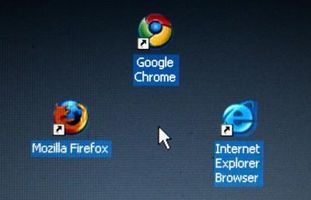
browser Web memorizzano i cookie provenienti da siti web visitati sul computer. I cookie possono memorizzare le preferenze di un sito web, il vostro stato di login sul sito o monitorare la vostra attività di navigazione in un sito web. Molti siti web, in particolare quelli che richiedono il login, è necessario attivare i cookie nel browser prima di poter accedere. I cookie sono abilitati di default su tutti i principali browser, ma si può anche permettere loro se sono stati disattivati da finestra delle opzioni del browser .
1 Fare clic sull'icona dell'ingranaggio nell'angolo in alto a destra della finestra di Internet Explorer e selezionare "Opzioni Internet". Fai clic sul menu "Strumenti", se non si vede l'icona di un ingranaggio.
2 Fare clic sulla scheda "Privacy" nella parte superiore della finestra di dialogo Opzioni Internet.
3 Trascina il cursore Impostazioni verso il basso per consentire a tutti i cookie. È anche possibile impostare il dispositivo di scorrimento a medio o basso per consentire la maggior parte dei cookie, ad eccezione di alcuni tipi di cookie che possono essere utilizzati per tenere traccia di voi. La maggior parte dei siti web dovrebbe funzionare correttamente a media.
4 Fai clic su "OK".
5 Fare clic sul pulsante del menu "Firefox" e selezionare "Opzioni". Fai clic sul menu "Strumenti", se non si vede il pulsante del menu Firefox.
6 Fare clic sull'icona "Privacy" pannello nella parte superiore della finestra delle opzioni.
7 Fare clic sulla casella a discesa a destra di Firefox e selezionare "Utilizza impostazioni personalizzate."
8 Attivare il "Accetta i cookie dai siti" e "Accetta i cookie di terze parti" caselle di controllo facendo clic su di loro se sono disabilitati. La maggior parte dei siti web dovrebbe funzionare correttamente senza la casella di controllo "Accetta i cookie di terze parti" selezionata.
9 Fai clic su "OK".
10 Fare clic sull'icona della chiave inglese in alto a destra della finestra di Google Chrome e selezionare "Opzioni".
11 Fare clic sulla scheda "Under the Hood" sul lato sinistro della pagina opzioni.
12 Fare clic sul pulsante "Impostazioni contenuti" per il diritto alla privacy.
13 Fare clic su "Consenti dati in locale (consigliata)" e deselezionare l'opzione "Ignora Eccezioni e bloccare i cookie di terze parti Essere impostato da" casella di controllo se si desidera consentire cookie di terze parti. La maggior parte dei siti web dovrebbero funzionare correttamente con i cookie di terze parti disabilitati.
14 Chiudere la scheda Opzioni.
